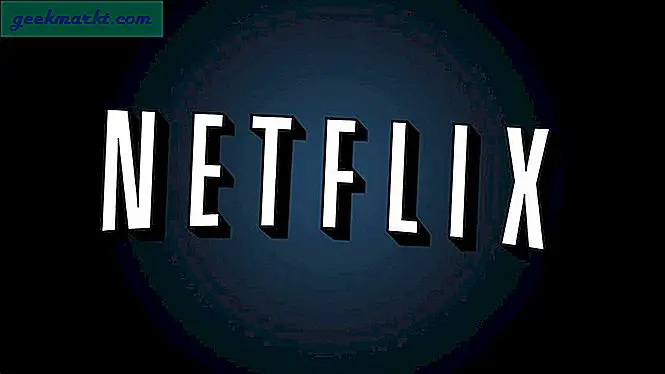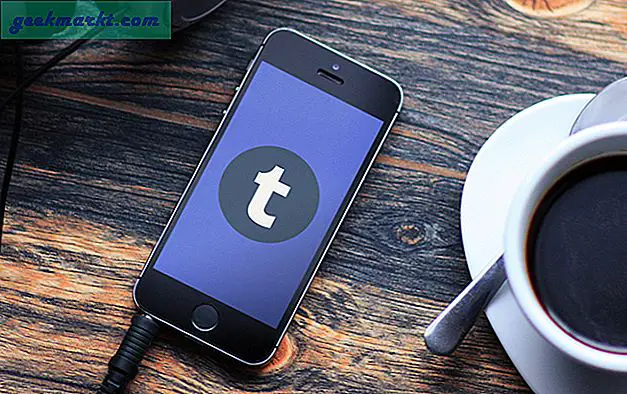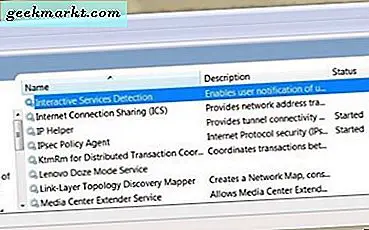
การตรวจหาบริการแบบโต้ตอบ (Interactive Services Detection) คือบริการ Windows ที่โต้ตอบกับผู้ใช้ โดยปกติแล้วบริการไม่จำเป็นต้องมีอะไรจากผู้ใช้เพราะถูกออกแบบมาเพื่อใช้งานได้เฉพาะกับบริการอื่น ๆ เท่านั้น ในโอกาสที่แปลก ๆ ที่บริการต้องการความช่วยเหลือจากผู้ใช้ระบบจะเรียก Interactive Services Detection และกระพริบไอคอนเล็ก ๆ บนเดสก์ท็อปของ Windows
ปัญหาเหล่านี้หาได้ยากและมักเกิดขึ้นเฉพาะเมื่อมีข้อผิดพลาดหรือข้อผิดพลาดในการให้บริการที่ไม่ได้รับการจัดการ มิฉะนั้นบริการจะเกิดข้อผิดพลาดโพสต์รายการใน Event Viewer และโปรแกรมจะเป็นข้อผิดพลาด อย่างไรก็ตามในบางครั้งไอคอนการตรวจหาบริการเชิงโต้ตอบที่กระพริบจะปรากฏขึ้นบนเดสก์ท็อปของ Windows
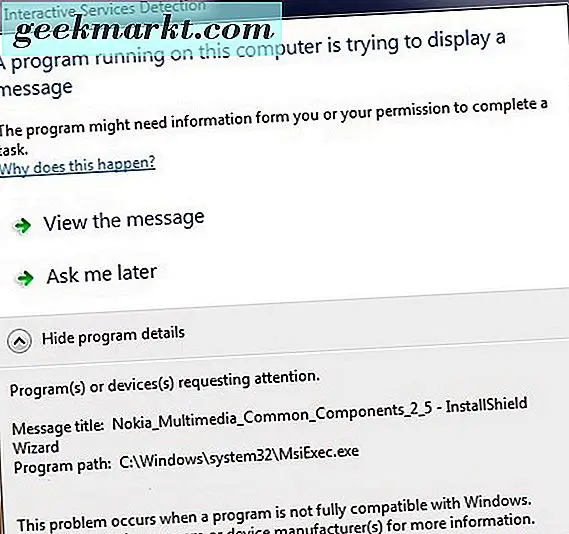
แก้ปัญหาการตรวจหาบริการเชิงโต้ตอบใน Windows
ในการแก้ปัญหา Interactive Services Detection เราจำเป็นต้องทราบก่อนว่าโปรแกรมใดเป็นสาเหตุให้เกิดข้อผิดพลาด
- คลิกที่ไอคอนกระพริบ
- คลิกแสดงรายละเอียดโปรแกรมที่ด้านล่างของกล่องโต้ตอบ
- หมายเหตุชื่อข้อความและเส้นทางของโปรแกรม นี้ควรบอกคุณว่าโปรแกรมต้องการความสนใจของคุณ
- คลิก 'ดูข้อความ' เพื่อดูข้อมูลเพิ่มเติมเกี่ยวกับสิ่งที่เกิดขึ้น
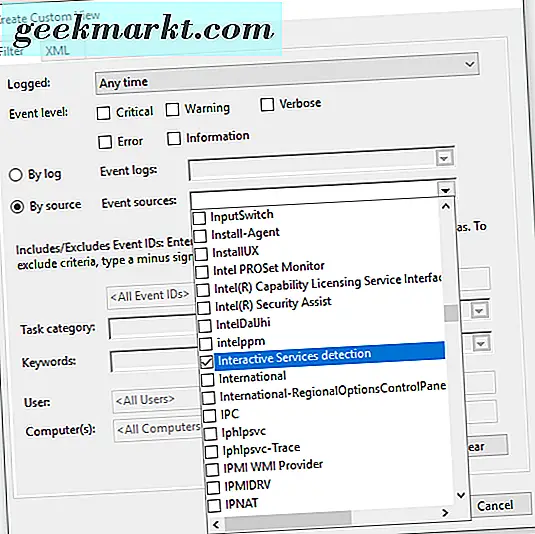
นอกจากนี้คุณยังสามารถตรวจสอบใน Event Viewer ได้ แต่คุณจะต้องสร้างมุมมองที่กำหนดเองและเลือก Interactive Services Detection เป็นแหล่งที่มา
ตอนนี้คุณรู้ว่าอะไรเป็นสาเหตุของข้อผิดพลาด (หวังว่า) ตอนนี้คุณจำเป็นต้องระบุที่อยู่ ว่าคุณทำอย่างไรขึ้นอยู่กับสิ่งที่ก่อให้เกิดข้อผิดพลาด ใช้กฎตามปกติ หากคุณได้ทำการเปลี่ยนแปลงฮาร์ดแวร์หรือระบบล่าสุดให้ยกเลิกการแก้ปัญหาเหล่านี้ก่อน หากไม่มีอะไรเปลี่ยนแปลงให้ลองทำตามขั้นตอนทั้งหมดหรือบางข้อ
- ถ้าเป็นโปรแกรมให้ดูว่ามีการอัพเดตหรือเวอร์ชันใหม่หรือไม่ ถอนการติดตั้งถ้าไม่มีเวอร์ชันที่ใหม่กว่า
- ถ้าเป็นบริการของ Windows ให้รีสตาร์ทเซอร์วิสหรือรีบูตเครื่องใหม่และดูว่ามีข้อผิดพลาดเกิดขึ้นอีกหรือไม่
- ถ้าเป็นไดรเวอร์ให้อัพเดตไดร์เวอร์
- ถ้าเป็นคอมโพเนนต์ Windows ให้เรียกใช้ Windows Update จากนั้นพิมพ์ 'sfc / scannow' ลงในหน้าต่างคำสั่งที่เปิดเป็นผู้ดูแลระบบ
- คุณยังสามารถเรียกใช้ 'Dism / online / cleanup-image / restorehealth' ในหน้าต่างคำสั่งที่เปิดเป็นผู้ดูแลระบบถ้าข้อผิดพลาดยังเกิดขึ้นกับคอมโพเนนต์ของ Windows
- หากคุณทำการเปลี่ยนแปลงฮาร์ดแวร์ใด ๆ ลงในคอมพิวเตอร์ก่อนที่ข้อผิดพลาดเกิดขึ้นให้ยกเลิกการเปลี่ยนแปลงเหล่านั้นและทดสอบใหม่ ฮาร์ดแวร์ใหม่อาจไม่สามารถใช้ได้หรือมีไดรเวอร์เก่าหรือไม่เข้ากันได้
- ดำเนินการคืนค่าระบบถ้าไม่มีขั้นตอนก่อนหน้านี้ทำงาน
- ทำการรีเฟรชระบบถ้า Restore ไม่ทำงาน
หากไม่สามารถแก้ปัญหาได้คุณสามารถยกเลิกการแจ้งเตือนการตรวจหาบริการแบบโต้ตอบได้ ฉันจะไม่ปกติแนะนำละเว้นข้อผิดพลาดของระบบโดยไม่ได้ระบุสาเหตุ แต่ถ้าไม่มีการทำงานข้างต้นตัวเลือกอื่น ๆ ของคุณเท่านั้นคือติดตั้ง Windows ใหม่ ดังนั้น:
- พิมพ์ 'services' ลงใน Search Windows (กล่อง Cortana)
- ค้นหาบริการตรวจจับการบริการเชิงโต้ตอบ
- คลิกขวาที่มันหยุดและปิดการใช้งาน
ตามที่ได้กล่าวมาในตอนต้นไม่น่าเป็นไปว่าคุณจะเห็นข้อผิดพลาดในการตรวจหาบริการแบบโต้ตอบ แต่ตอนนี้คุณรู้ว่าจะทำอย่างไรถ้าเกิดขึ้น!